Comment trouver le simulateur de vol caché dans Google Earth
Google Earth 4.2 est venu avec un chouette œuf de Pâques: un simulateur de vol caché. Vous pouvez piloter votre avion virtuel à partir de plusieurs aéroports ou démarrez dans les airs depuis n'importe quel endroit. La fonctionnalité était si populaire qu'elle a été intégrée en tant que fonction standard de Google Earth et Google Earth Pro. Aucun déverrouillage nécessaire.
Les graphismes sont réalistes et les commandes sont suffisamment sensibles pour donner l'impression que vous avez beaucoup de contrôle. Si vous faites planter votre avion, Google Earth vous demande si vous souhaitez quitter Flight Simulator ou reprendre votre vol.
Voir les instructions de Google pour en utilisant le plan virtuel. Il existe des directions distinctes si vous utilisez un joystick par rapport à une souris et un clavier.
Pour utiliser Flight Simulator dans Google Earth, vous devez avoir installé Google Earth ou Google Earth Pro (les deux sont gratuits) sur votre ordinateur. Cela ne fonctionne pas avec la version en ligne de Google Earth.
Comment obtenir le simulateur de vol Google Earth
1:31
Lorsque Google Earth est installé, suivez ces instructions pour activer le Simulateur de vol:
-
Avec Google Earth ouvert, accédez au Outils > Entrez dans le simulateur de vol élément du menu. Les Ctrl + Alt + A (sous Windows) et Commande + Option + A (sur un Mac) Raccourcis clavier travailler aussi.
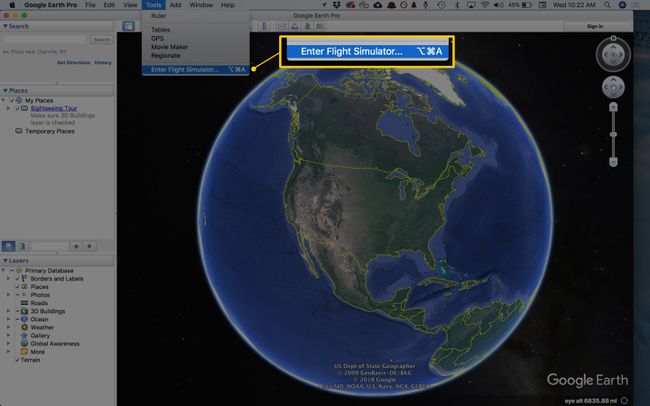
-
Choisissez entre l'avion F-16 et SR22. Les deux sont assez simples à piloter une fois que vous vous êtes habitué aux commandes, mais le SR22 est recommandé pour les débutants et le F-16 est recommandé pour les pilotes expérimentés. Si vous décidez de changer d'avion, vous devez d'abord quitter le simulateur de vol.
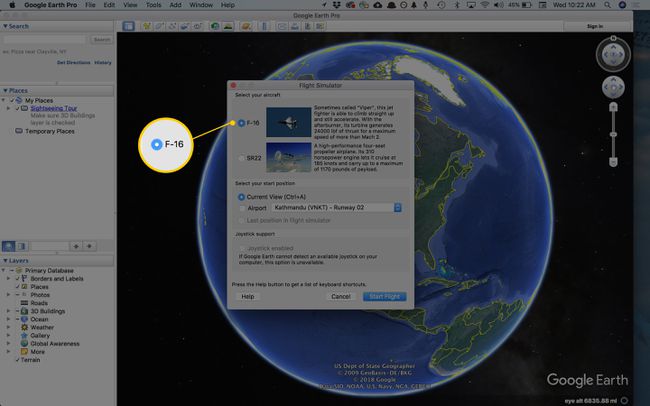
Choisissez un emplacement de départ dans la section suivante. Vous pouvez en choisir un dans une liste d'aéroports ou sélectionner votre emplacement actuel. Si vous avez déjà utilisé le simulateur de vol, vous pouvez également commencer là où vous avez terminé la dernière session de simulateur de vol.
Si vous avez un joystick compatible connecté à votre ordinateur, sélectionnez Joystick activé pour contrôler votre vol à l'aide du joystick au lieu du clavier ou de la souris.
-
Après avoir choisi vos paramètres, appuyez sur Commencer le vol en bas à droite.
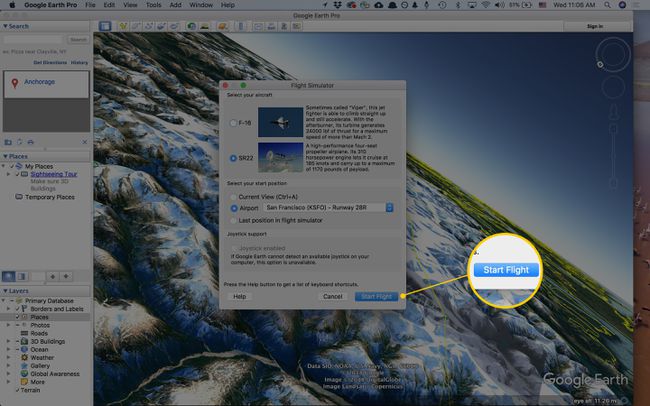
Utilisation de l'affichage tête haute
Pendant que vous volez, vous pouvez tout surveiller sur l'affichage tête haute qui s'affiche à l'écran.
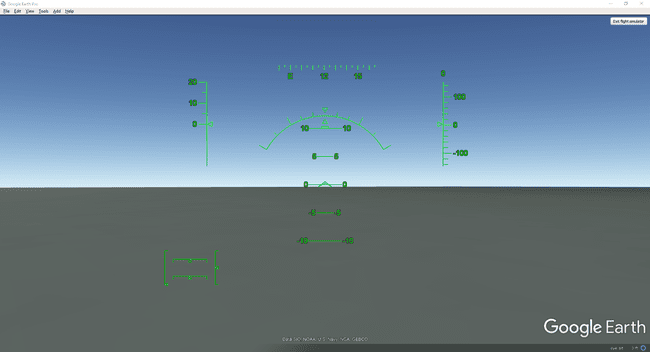
Utilisez-le pour voir votre vitesse actuelle en nœuds, la direction dans laquelle votre avion se dirige, le taux de montée ou de descente en pieds par minute, et plusieurs autres paramètres relatifs aux gaz, au gouvernail, aux ailerons, à la profondeur, au tangage, à l'altitude, aux volets et au train indicateurs.
Comment quitter le simulateur de vol
Lorsque vous avez terminé de voler, vous pouvez quitter le simulateur de vol de deux manières:
-
Sélectionner Quitter le simulateur de vol dans le coin supérieur droit de l'écran.
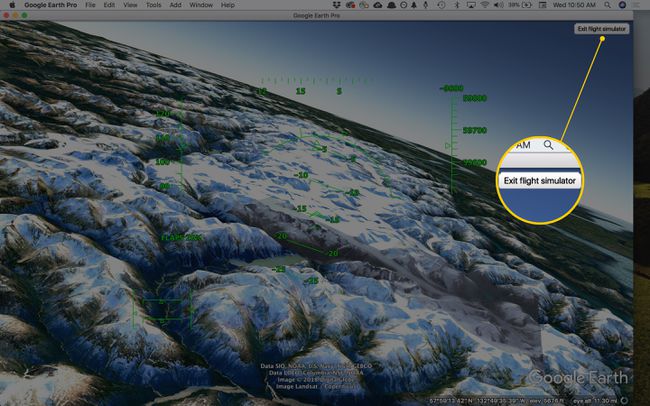
Utilisez les raccourcis clavier, Ctrl + Alt + A (sous Windows) ou Commande + Option + A (sur un Mac). Vous pouvez également sélectionner le Esc clé.
Pour les anciennes versions de Google Earth
Ces étapes s'appliquent à Google Earth 4.2. Le menu n'est pas le même que sur les versions plus récentes:
Allez au Voler vers case dans le coin supérieur gauche.
Taper Lilienthal pour ouvrir Flight Simulator. Si vous êtes dirigé vers Lilienthal, en Allemagne, cela signifie que vous avez déjà lancé Flight Simulator. Dans ce cas, vous pouvez le lancer depuis Outils > Entrez dans le simulateur de vol.
Choisissez un avion et un aéroport dans les menus déroulants respectifs.
Démarrez Flight Simulator avec le Commencer le vol bouton.
Google Earth à la conquête de l'espace
Après avoir perfectionné les compétences nécessaires pour piloter votre avion n'importe où dans le monde, vous voudrez peut-être vous asseoir et profiter du programme d'astronaute virtuel Google Earth Pro et visiter Mars dans Google Earth. (Nécessite Google Earth Pro 5 ou version ultérieure.)
